Как да използвате клипове на Twitch
Какво да знаете
- Задръжте курсора на мишката върху видеоклип и щракнете Клип за да създадете Twitch клип. Регулирайте дължината, дайте му заглавие и щракнете Публикувайте.
- За да споделите клип, щракнете върху изображението на вашия профил > Табло за управление на създателите >икона на хамбургер > Съдържание > Клипове > изберете клипа > Дял икона.
- Twitch автоматично активира клипове на всички канали, но можете да деактивирате функцията.
Тази статия ви учи как да създавате клипове в Twitch. Можете да правите клипове, за да споделяте най-добрите моменти от своя поток и съдържанието на други стриймъри.
Как да създавате клипове на Twitch
Създаването на Twitch клипове е чудесен начин да имате постоянен клип на емблематичен момент по време на игров поток, който гледате, или дори такъв, от който сте част. Ето как да създавате клипове в Twitch.
Отидете на Сайтът на Twitch и намерете потока, от който искате да изрежете.
Отворете потока или записаното предаване.
-
Задръжте курсора на мишката върху видеоклипа и щракнете Клип.
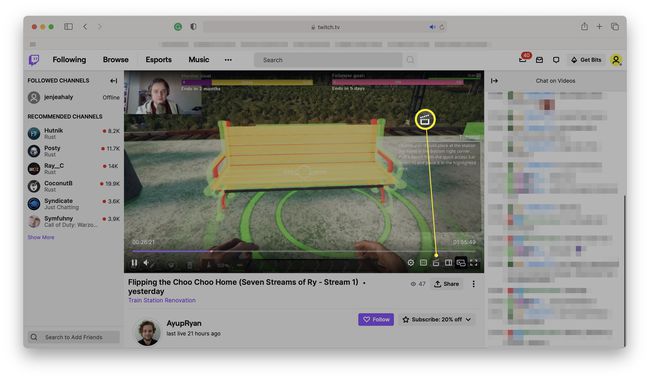
Диалоговият прозорец Clip сега ще се отвори в отделен прозорец или раздел, в зависимост от това как е настроен вашият уеб браузър.
-
Регулирайте колко дълъг искате да бъде клипът, като плъзнете времевата лента наоколо.
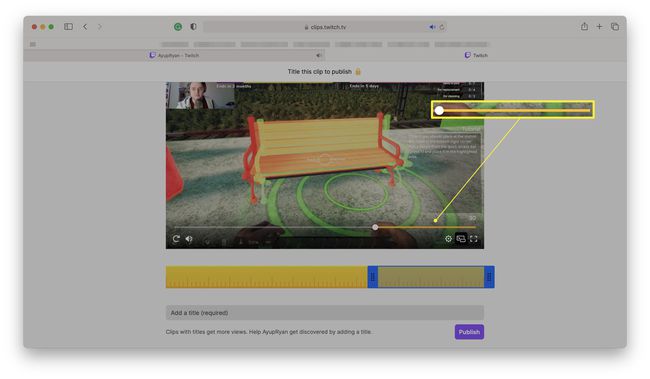
Добавете заглавие към видеоклипа.
-
Щракнете върху Публикувайте.

Клипът вече е публикуван.
Как да споделяте клипове в Twitch
След като запазите няколко клипа, вероятно се чудите „как да споделя моите Twitch клипове?“ Процесът е доста прост, след като знаете къде да търсите. Ето какво да направите.
Когато за първи път създадете клип, връзката за споделяне се включва под диалоговия прозорец Публикувано.
Отидете на сайта на Twitch.
-
Щракнете върху изображението на вашия профил.

-
Щракнете върху Табло за управление на създателите.

-
Щракнете върху иконата на хамбургер.
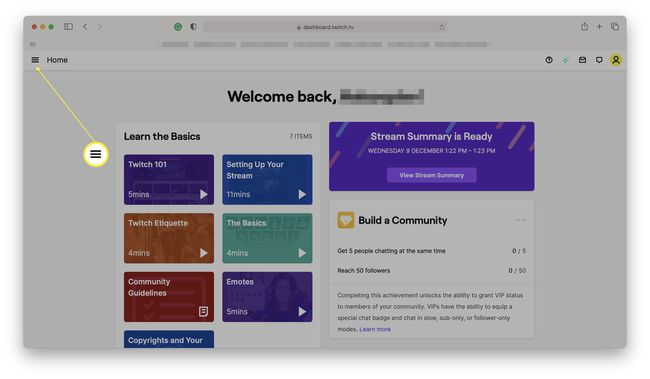
-
Щракнете върху Съдържание.

-
Щракнете върху Клипове.
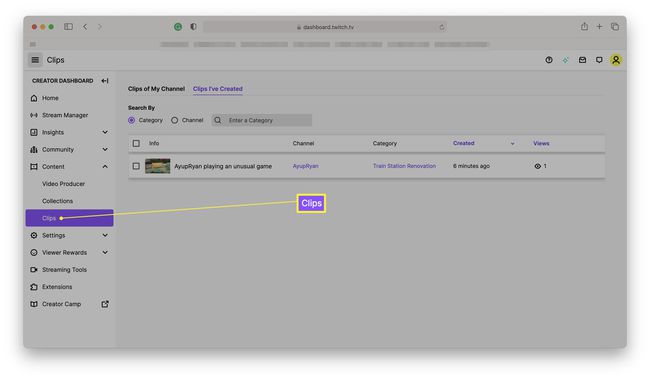
-
Щракнете върху клипа, който искате да споделите.
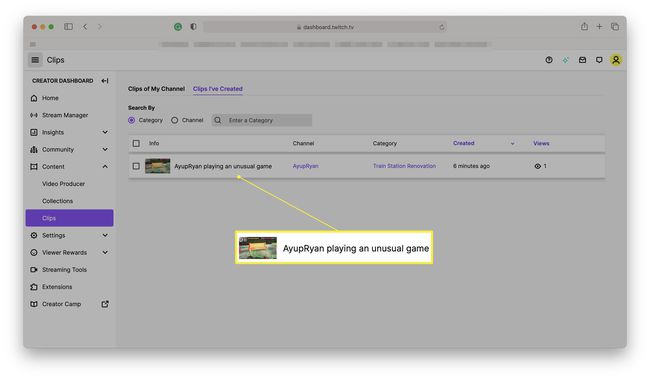
-
Щракнете върху Дял икона.
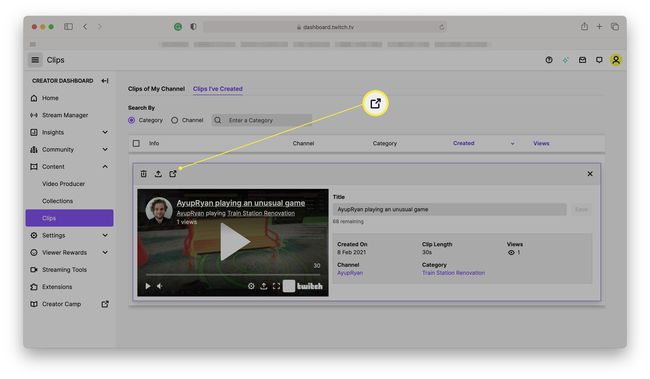
-
Изберете чрез коя услуга да го споделите или щракнете върху Копиране в клипборда икона най-вдясно.

Как да търсите вашите клипове в Twitch
Ако сте запазили няколко клипа на Twitch, може да ви е трудно да прегледате всички. Ето как да търсите в тях.
Отидете на сайта на Twitch.
-
Щракнете върху изображението на вашия профил.
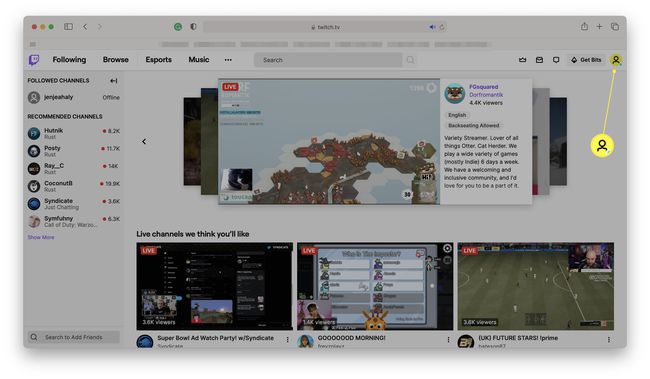
-
Щракнете върху СъздателТабло.

-
Щракнете върху Съдържание.
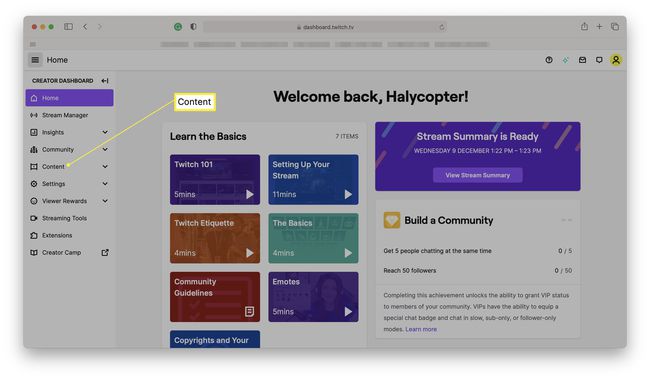
-
Щракнете върху Клипове.
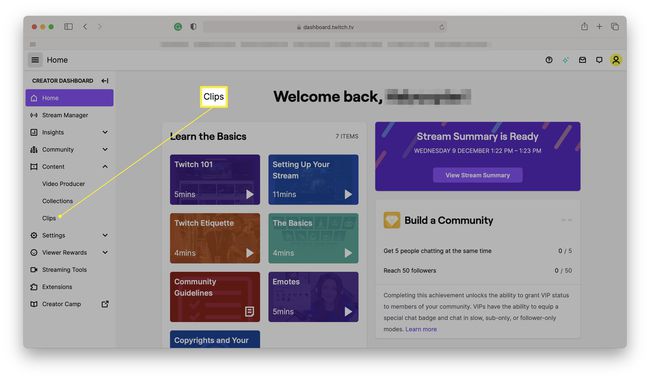
-
Щракнете върху Въведете категория.
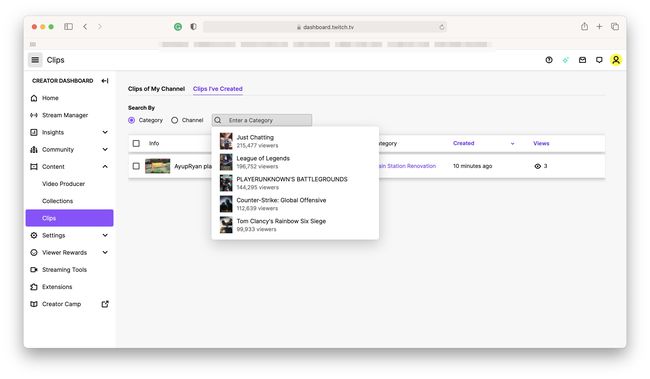
-
Въведете популярна категория или въведете своя собствена.
Обикновено това трябва да е името на играта, която сте гледали. Можете също да превключите на Търсене по канал и въведете името на канала.
Кликнете върху играта или натиснете Enter.
Резултатите от търсенето ви вече ще бъдат ограничени до тази игра.
Какво друго трябва да знам за Twitch Clips?
Добре е да знаете няколко критични неща за клиповете на Twitch, особено ако сте запален стриймър.
- Клиповете се активират автоматично. Освен ако не ги деактивирате във вашия канал на Twitch, всеки може да създава клипове с вашето съдържание. Клиповете могат да бъдат проблем в някои случаи, като например ако има конфликти с авторски права.
- Възможно е да се ограничи кой снима клипове. Под Клипове на моя канал можете да промените кои от вашите последователи могат да снимат клипове и дали първо трябва да ви следват за определен период от време.
- Изрязването е форма на ангажиране. Насърчавайте последователите си да правят редовни клипове, за да могат да ги споделят с приятели и по този начин да разширят обхвата ви.
- Клиповете никога не изтичат. Клиповете никога не изтичат. Единственото ограничение е, че създателят на оригиналния клип може изберете да ги изтриете ако искат.
